| (Une révision intermédiaire par le même utilisateur non affichée) | |||
| Ligne 50 : | Ligne 50 : | ||
|Step_Picture_02=Robot_hexapode_Capture_d_e_cran_2022-04-20_a_10.49.27.png | |Step_Picture_02=Robot_hexapode_Capture_d_e_cran_2022-04-20_a_10.49.27.png | ||
|Step_Picture_03=Robot_hexapode_Capture_d_e_cran_2022-04-20_a_10.50.25.png | |Step_Picture_03=Robot_hexapode_Capture_d_e_cran_2022-04-20_a_10.50.25.png | ||
| + | |Step_Picture_04=Robot_hexapode_Capture_d_e_cran_2022-04-20_a_11.27.09.png | ||
| + | |Step_Picture_05=Robot_hexapode_Capture_d_e_cran_2022-04-20_a_11.28.46.png | ||
}} | }} | ||
{{Tuto Step | {{Tuto Step | ||
| Ligne 58 : | Ligne 60 : | ||
Et l'application ProcessingApp suffira à contrôler le robot.</translate> | Et l'application ProcessingApp suffira à contrôler le robot.</translate> | ||
| − | |Step_Picture_00=Robot_hexapode_Capture_d_e_cran_2022-04- | + | |Step_Picture_00=Robot_hexapode_Capture_d_e_cran_2022-04-20_a_11.23.19.png |
| − | |||
|Step_Picture_01=Robot_hexapode_Capture_d_e_cran_2022-04-20_a_10.51.31.png | |Step_Picture_01=Robot_hexapode_Capture_d_e_cran_2022-04-20_a_10.51.31.png | ||
|Step_Picture_01_annotation={"version":"2.4.6","objects":[{"type":"image","version":"2.4.6","originX":"left","originY":"top","left":0,"top":0,"width":748,"height":900,"fill":"rgb(0,0,0)","stroke":null,"strokeWidth":0,"strokeDashArray":null,"strokeLineCap":"butt","strokeDashOffset":0,"strokeLineJoin":"miter","strokeMiterLimit":4,"scaleX":0.8,"scaleY":0.8,"angle":0,"flipX":false,"flipY":false,"opacity":1,"shadow":null,"visible":true,"clipTo":null,"backgroundColor":"","fillRule":"nonzero","paintFirst":"fill","globalCompositeOperation":"source-over","transformMatrix":null,"skewX":0,"skewY":0,"crossOrigin":"","cropX":0,"cropY":0,"src":"https://wikifab.org/images/e/ed/Robot_hexapode_Capture_d_e_cran_2022-04-20_a_10.51.31.png","filters":[]}],"height":722,"width":600} | |Step_Picture_01_annotation={"version":"2.4.6","objects":[{"type":"image","version":"2.4.6","originX":"left","originY":"top","left":0,"top":0,"width":748,"height":900,"fill":"rgb(0,0,0)","stroke":null,"strokeWidth":0,"strokeDashArray":null,"strokeLineCap":"butt","strokeDashOffset":0,"strokeLineJoin":"miter","strokeMiterLimit":4,"scaleX":0.8,"scaleY":0.8,"angle":0,"flipX":false,"flipY":false,"opacity":1,"shadow":null,"visible":true,"clipTo":null,"backgroundColor":"","fillRule":"nonzero","paintFirst":"fill","globalCompositeOperation":"source-over","transformMatrix":null,"skewX":0,"skewY":0,"crossOrigin":"","cropX":0,"cropY":0,"src":"https://wikifab.org/images/e/ed/Robot_hexapode_Capture_d_e_cran_2022-04-20_a_10.51.31.png","filters":[]}],"height":722,"width":600} | ||
| Ligne 69 : | Ligne 70 : | ||
{{Tuto Step | {{Tuto Step | ||
|Step_Title=<translate>Calibration</translate> | |Step_Title=<translate>Calibration</translate> | ||
| − | |Step_Content=<translate></translate> | + | |Step_Content=<translate>normalement avec dans le kit du robot se trouve une feuille de calibration blanche. normalement une fois monté placé simplement le robot sur la feuille. |
| + | |||
| + | |||
| + | '''Avertissement''': en mettent le robot sur la feuille , les pattes doivent être parfaitement placé sur les point car si jamais se n'ai pas le cas, a chaque fois que vous l'allumer les pates ne seront pas droite</translate> | ||
|Step_Picture_00=Robot_hexapode_Capture_d_e_cran_2022-04-20_a_10.35.31.png | |Step_Picture_00=Robot_hexapode_Capture_d_e_cran_2022-04-20_a_10.35.31.png | ||
|Step_Picture_01=Robot_hexapode_Capture_d_e_cran_2022-04-20_a_10.59.43.png | |Step_Picture_01=Robot_hexapode_Capture_d_e_cran_2022-04-20_a_10.59.43.png | ||
| + | |Step_Picture_02=Robot_hexapode_Capture_d_e_cran_2022-04-20_a_11.01.26.png | ||
| + | |Step_Picture_03=Robot_hexapode_Capture_d_e_cran_2022-04-20_a_11.02.06.png | ||
| + | |Step_Picture_04=Robot_hexapode_Capture_d_e_cran_2022-04-20_a_11.02.41.png | ||
| + | |Step_Picture_05=Robot_hexapode_Capture_d_e_cran_2022-04-20_a_11.05.04.png | ||
| + | |Step_Picture_05_annotation={"version":"2.4.6","objects":[{"type":"image","version":"2.4.6","originX":"left","originY":"top","left":0,"top":0,"width":752,"height":1083,"fill":"rgb(0,0,0)","stroke":null,"strokeWidth":0,"strokeDashArray":null,"strokeLineCap":"butt","strokeDashOffset":0,"strokeLineJoin":"miter","strokeMiterLimit":4,"scaleX":0.8,"scaleY":0.8,"angle":0,"flipX":false,"flipY":false,"opacity":1,"shadow":null,"visible":true,"clipTo":null,"backgroundColor":"","fillRule":"nonzero","paintFirst":"fill","globalCompositeOperation":"source-over","transformMatrix":null,"skewX":0,"skewY":0,"crossOrigin":"","cropX":0,"cropY":0,"src":"https://wikifab.org/images/e/e7/Robot_hexapode_Capture_d_e_cran_2022-04-20_a_11.05.04.png","filters":[]}],"height":864,"width":600} | ||
}} | }} | ||
{{Notes | {{Notes | ||
Version actuelle datée du 20 avril 2022 à 10:33
Introduction
Vous avez reçu un robot en kit de chez Freenove.
Pour l'assembler, vous devez vous aider du kit d'installation sur le site internet de Freenove. Le lien et le type de robot sont marqués sur la boite du robot.
Dans ce tutoriel, nous allons nous concentrer sur le robot hexapode, dont le comportement est proche de celui d'une araignée (pour rappel une araignée possède 8 pattes).Youtube
Matériaux
Outils
Étape 1 - Assemblage/Montage
Une carte microcontrôleur sur laquelle on va connecter les 12 servo-moteurs (2 par patte), et un petit module WIFI ESP 8266 composent l'essentiel de ce robot.
Vous trouverez dans la partie Fichiers (à coté de Outils et Matériaux) un lien vidéo pour l'assemblage.
Étape 3 - Programmation
Ce robot est compatible avec l'environnement de programmation Arduino et Processing sur les 3 plateformes d'exploitation (Windows, Mac Os et Linux).
Il faudra y télécharger quelques librairies : FNHR, FlexiTimer2, RF24 sur Arduino et IP5 sur Processing.
Et l'application ProcessingApp suffira à contrôler le robot.
Étape 4 - Calibration
normalement avec dans le kit du robot se trouve une feuille de calibration blanche. normalement une fois monté placé simplement le robot sur la feuille.
Avertissement: en mettent le robot sur la feuille , les pattes doivent être parfaitement placé sur les point car si jamais se n'ai pas le cas, a chaque fois que vous l'allumer les pates ne seront pas droite
Notes et références
Si vous avez des difficultés avec le montage des robots ou qu'il vous manque des pièces, vous pouvez aller sur le site https://freenove.com/
Draft

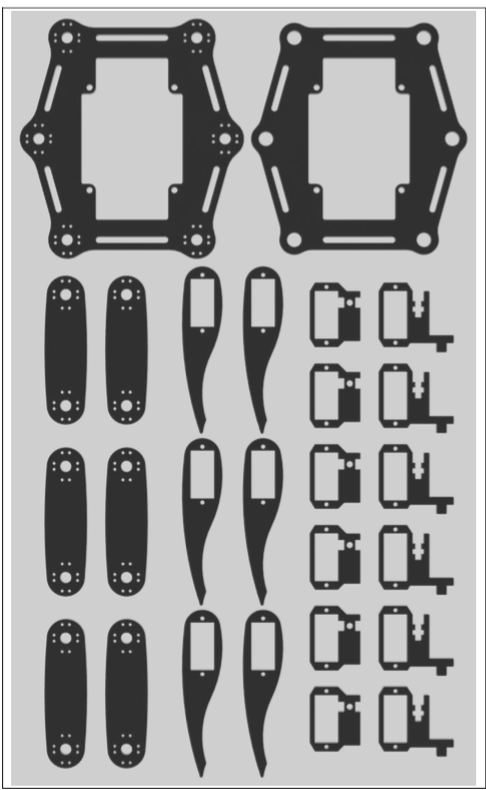
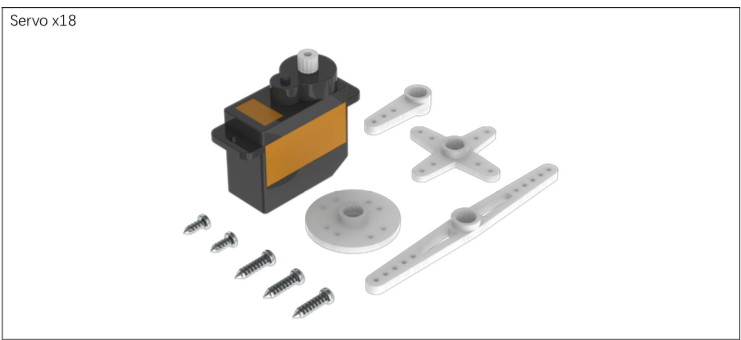
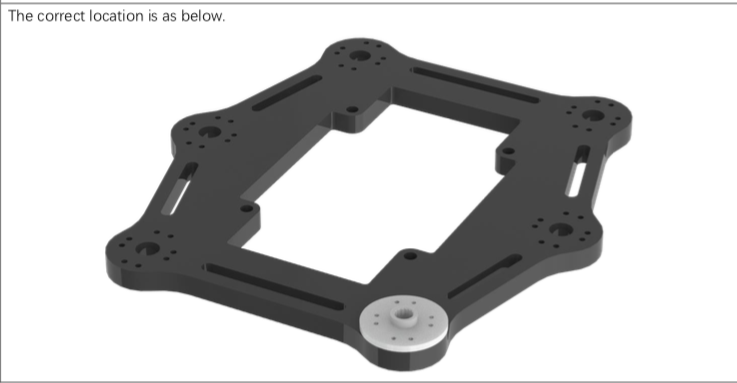
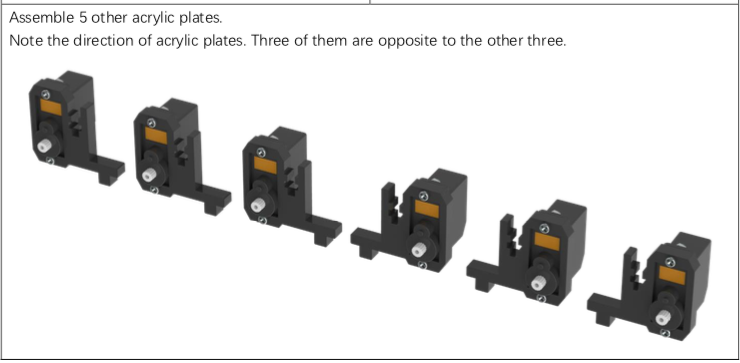
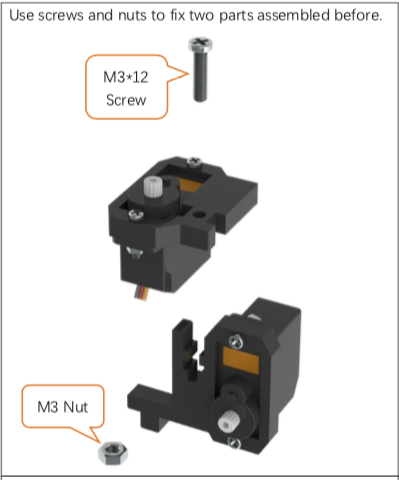
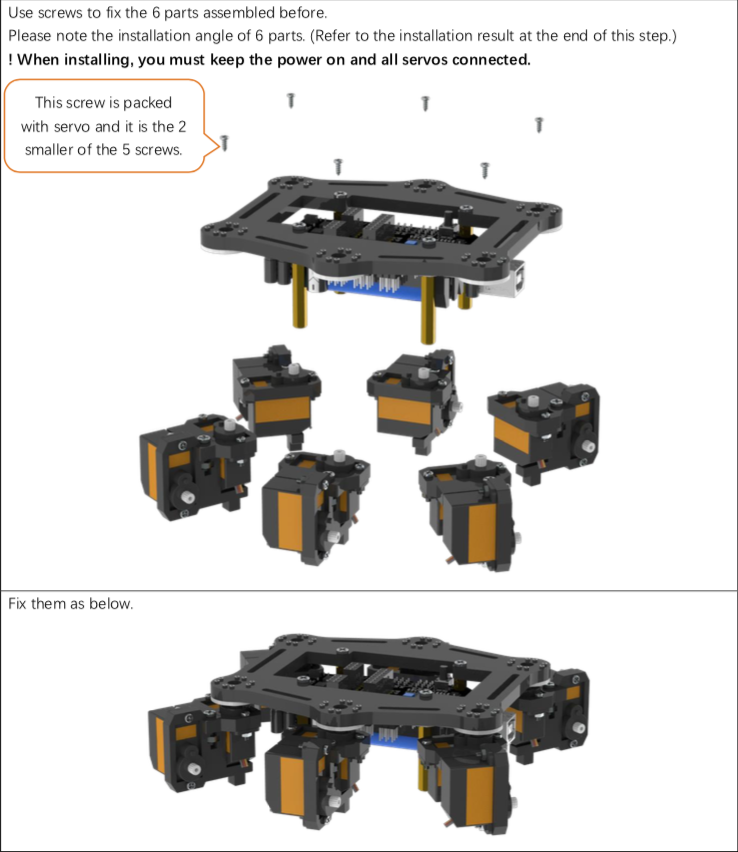
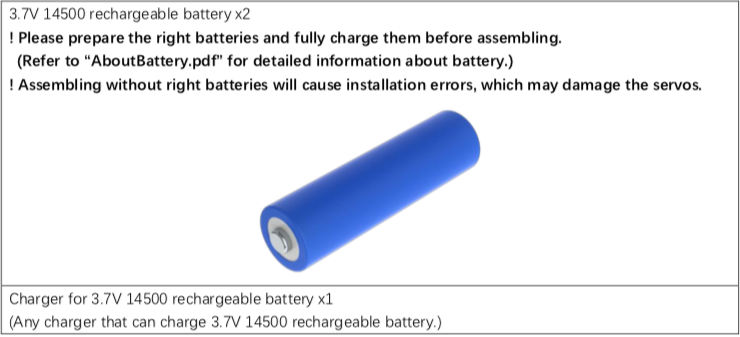
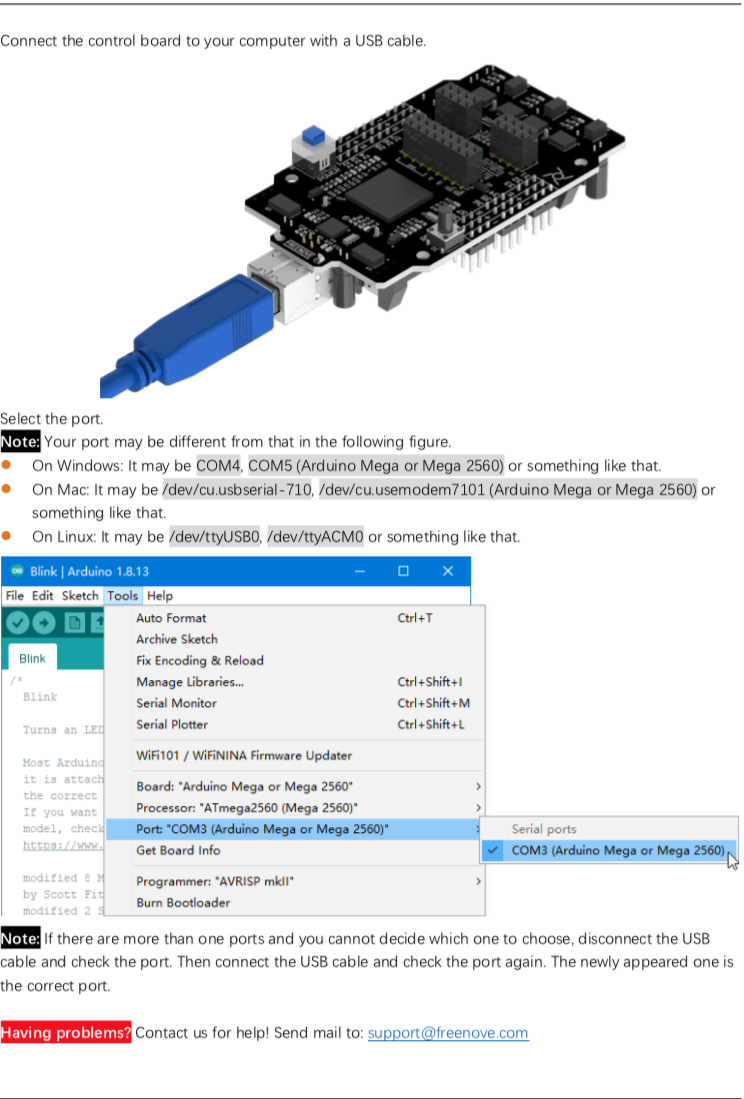
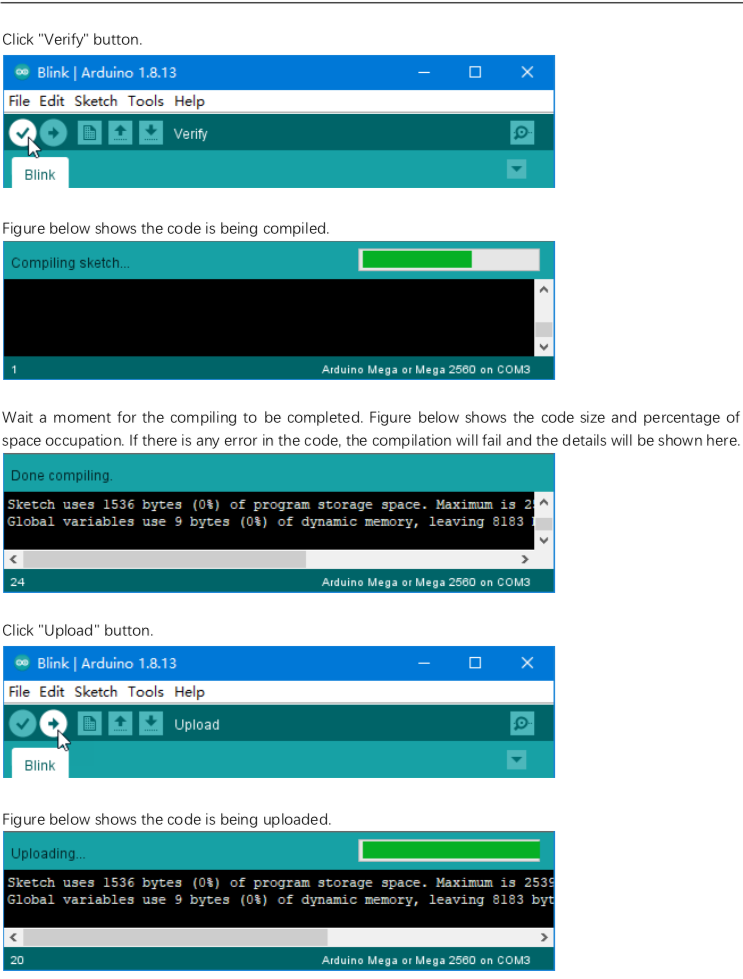
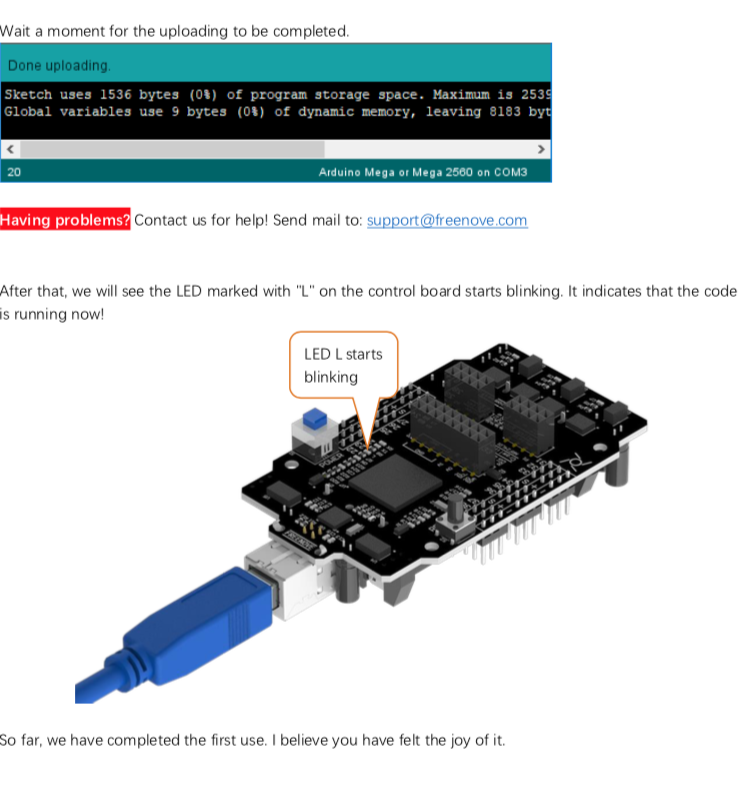
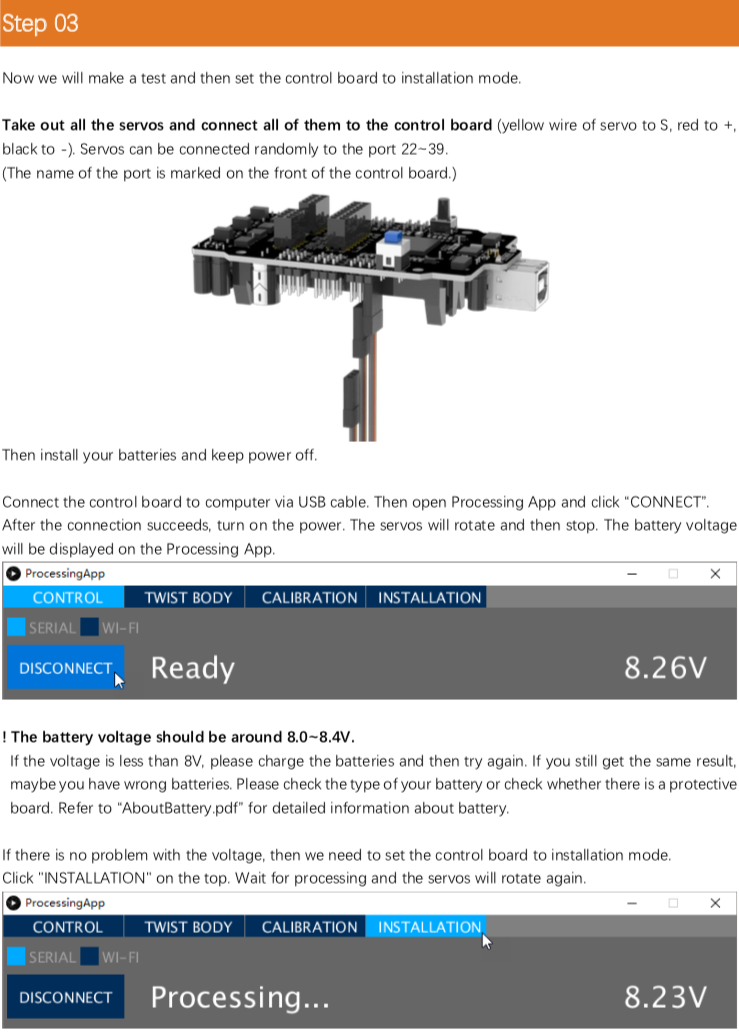
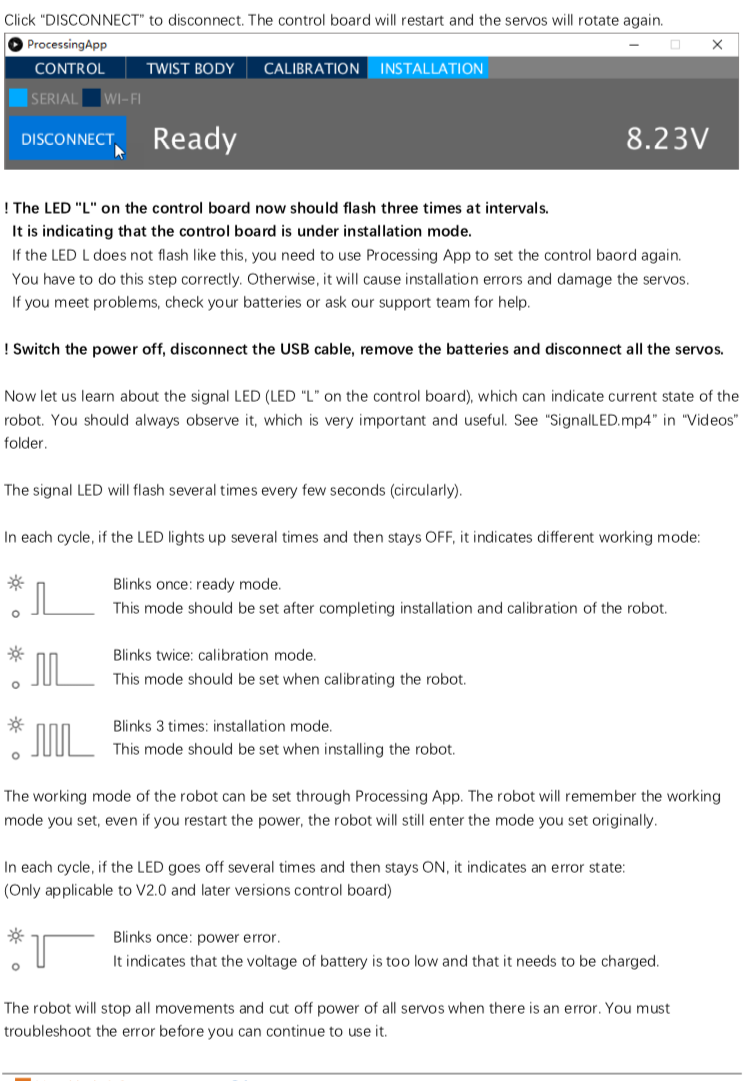
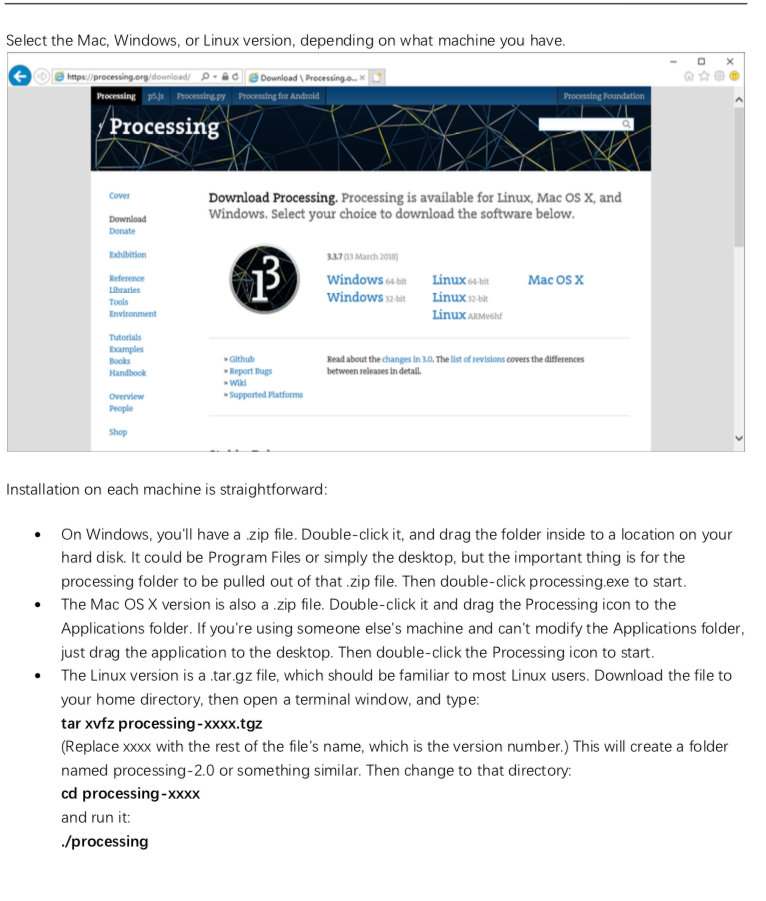
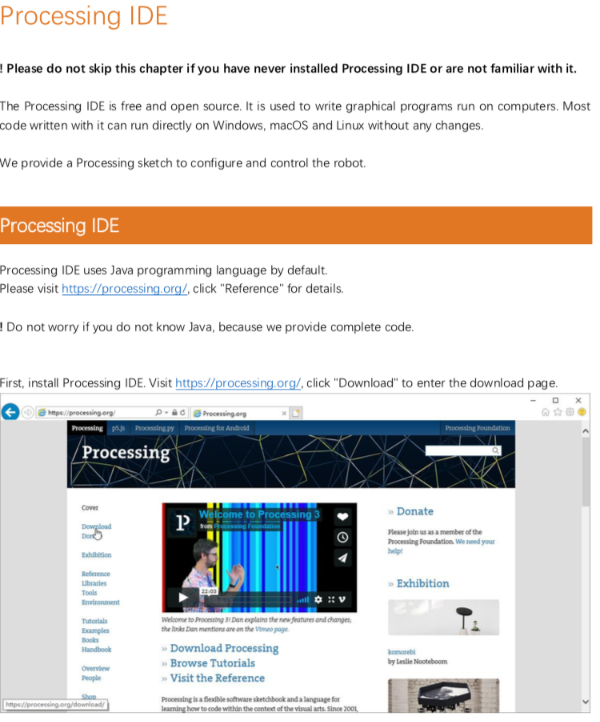
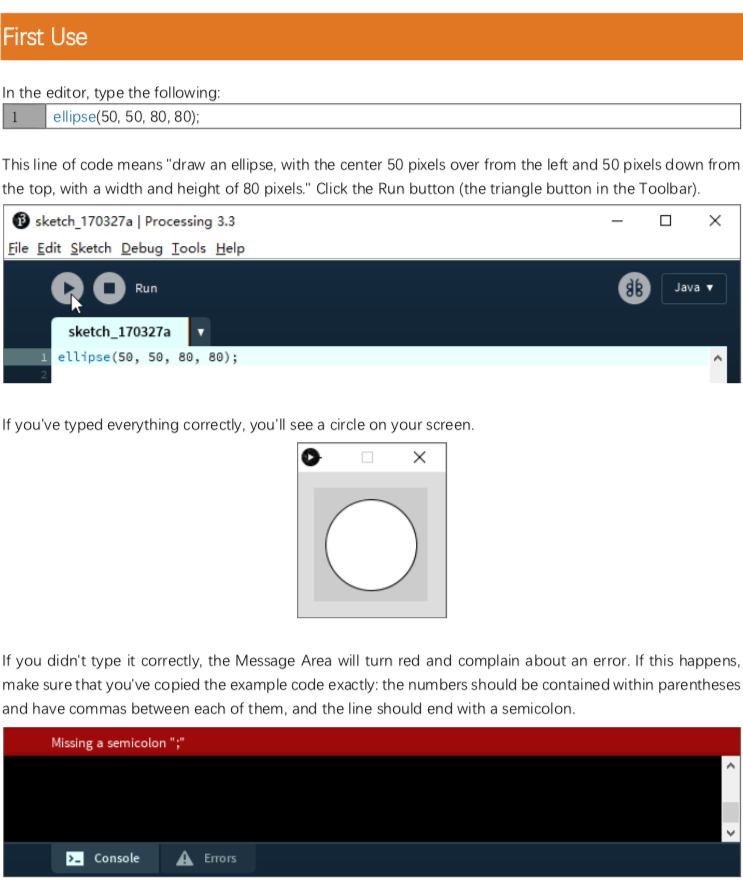
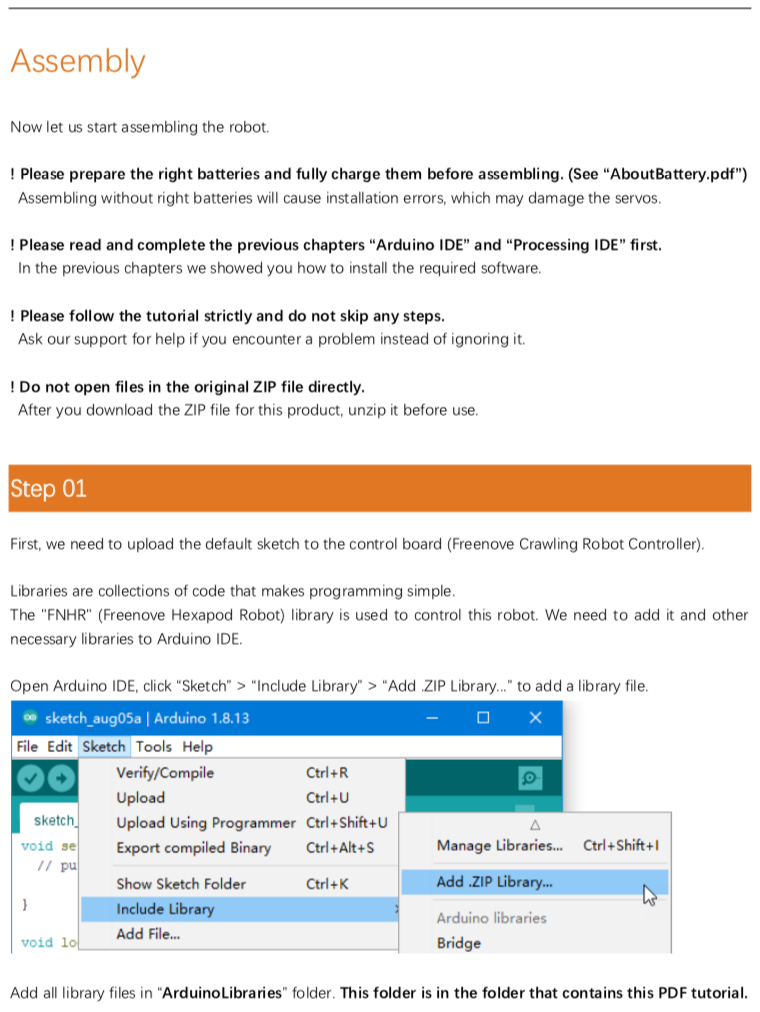
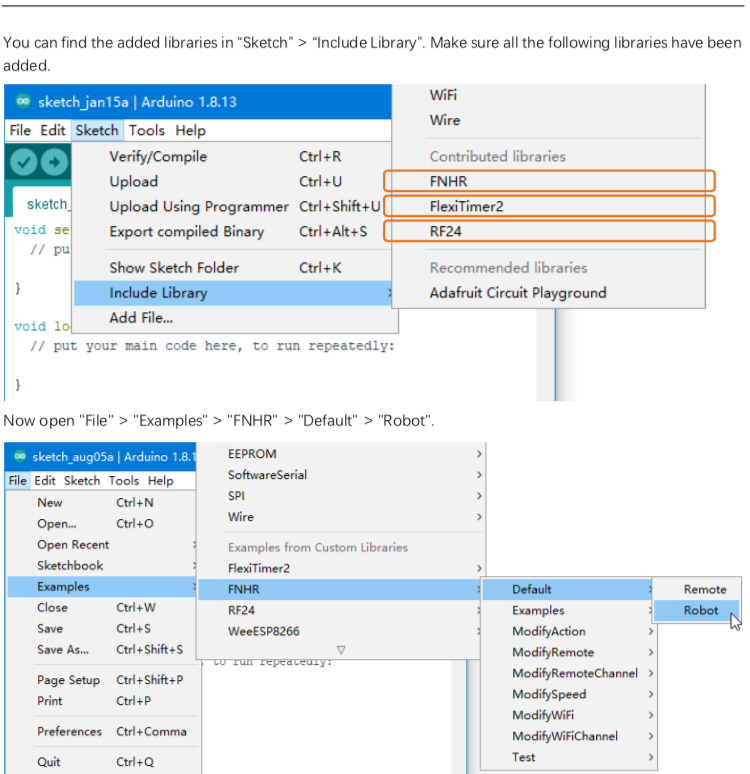
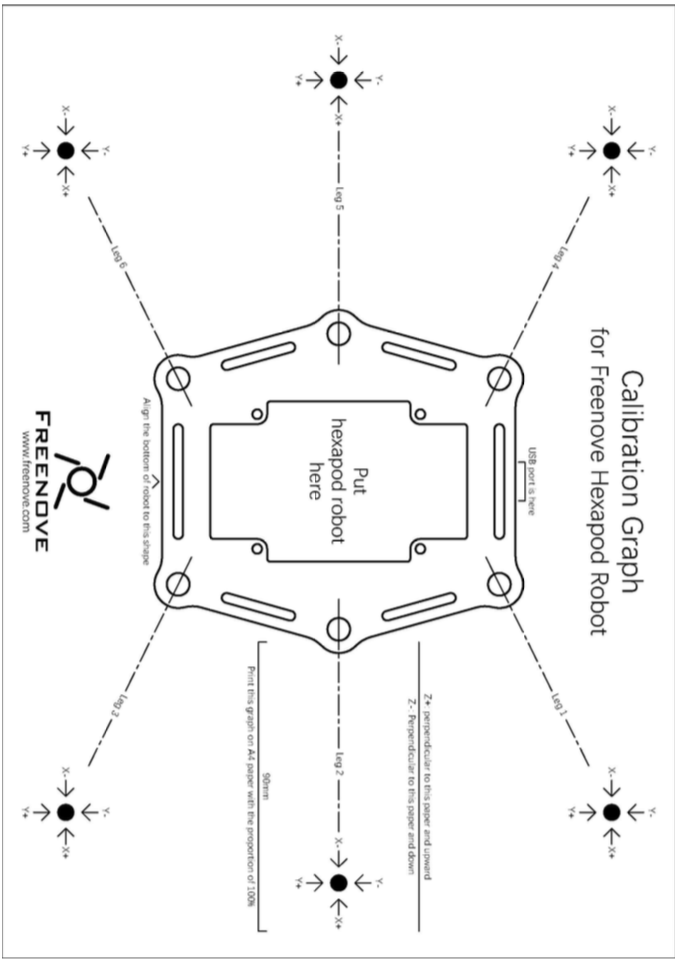
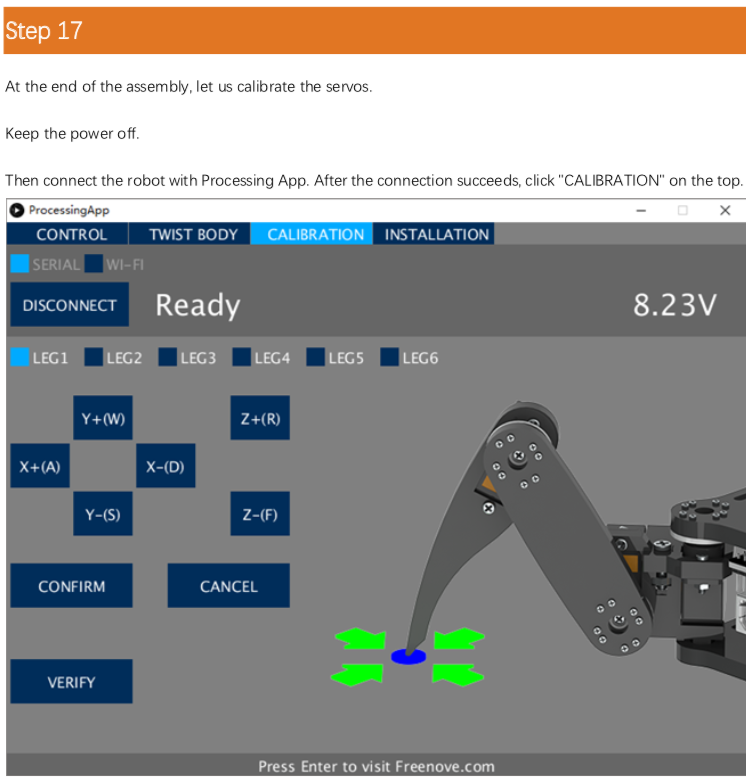
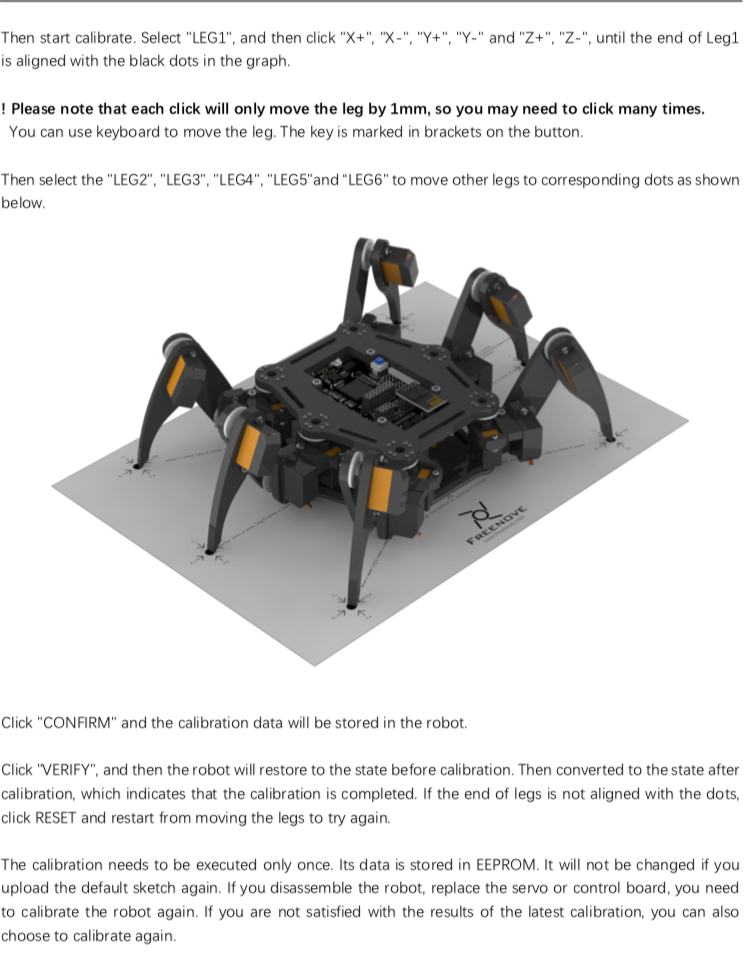
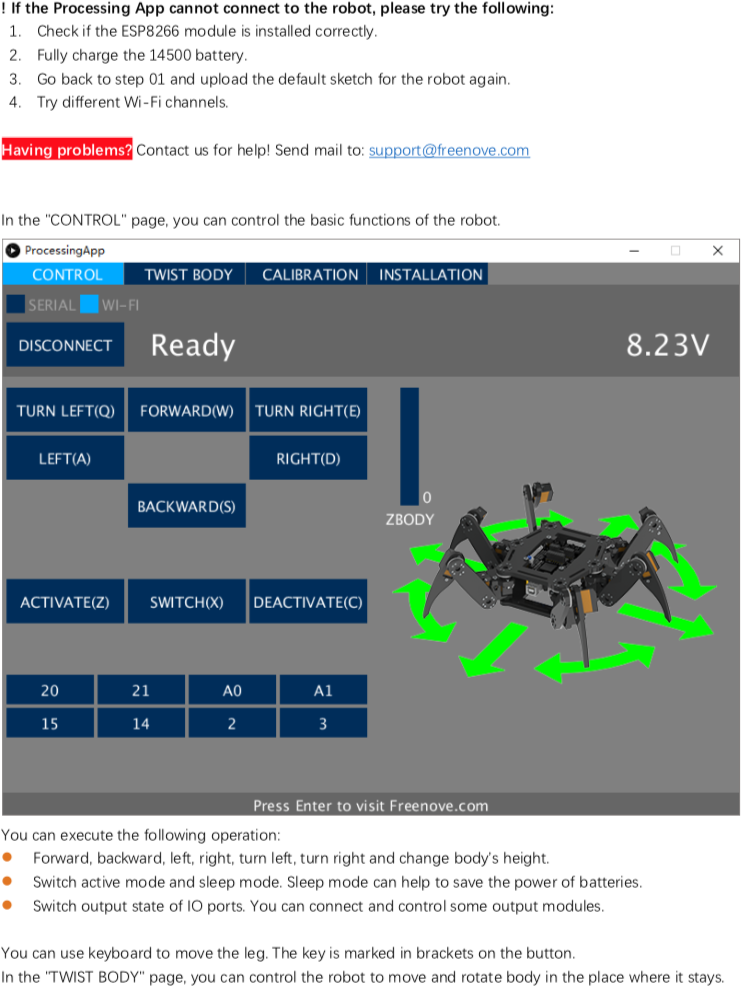
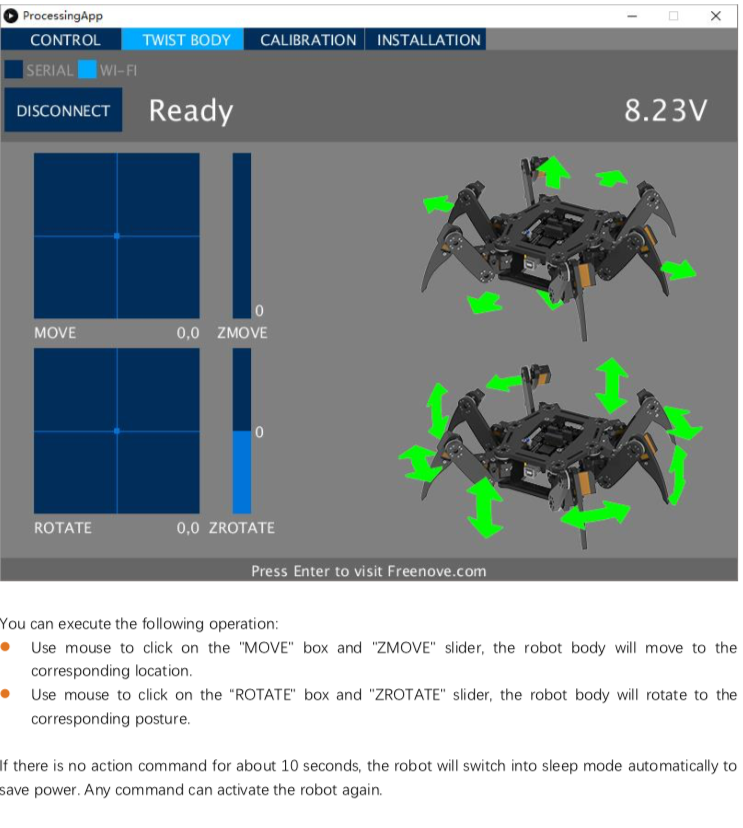
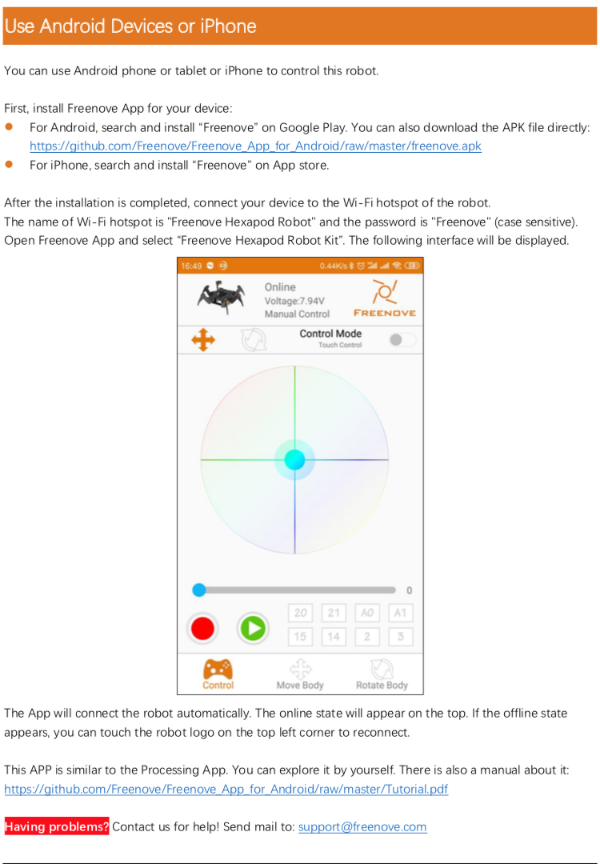
 Français
Français English
English Deutsch
Deutsch Español
Español Italiano
Italiano Português
Português